画面の明るさの変更方法(ノートパソコン)
通知領域の[スピーカー]アイコンから変更ができます。
Windows11をご利用の場合
1.画面右下の[スピーカー]アイコンをクリックします。
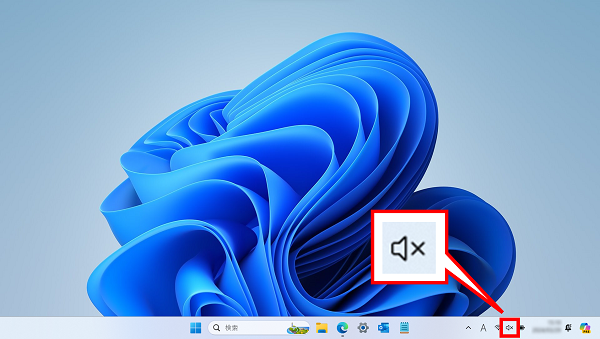
2.マウスの左ボタンをクリックしたまま「明るさ」のスライダーを左右に動かし、ディスプレイの明るさを調整します。

Windows10をご利用の場合
1.画面右下の[アクションセンター]をクリックします。

2. マウスの左ボタンをクリックしたままスライダーを左右に動かし、ディスプレイの明るさを調整します。
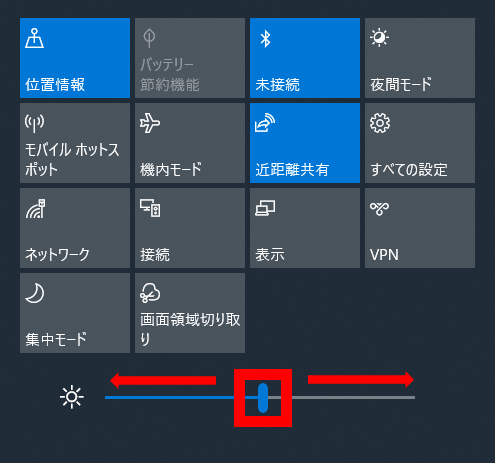
疑問・問題は解決しましたか?
アンケートへのご協力ありがとうございました。
リモートサポートサービス会員様はチャットでオペレーターに質問できます。
お困りごとが解決できない場合は、下のボタンから是非チャットをご利用ください。
リモートサポートサービス会員様はチャットでオペレーターに質問できます。下のボタンから是非チャットをご利用ください。






